[2025] Cómo editar un PDF sin Adobe en Windows/Mac/Online
Última actualización el 15/08/2025 porLuis en Tutoriales de Editor de PDF
Puede haber algunas razones que te hagan querer editar el archivo PDF sin utilizar el software de Adobe, como el precio inasequible o la compleja interfaz. Sea cual sea la razón que te hace cambiar de editor PDF, encontrar un editor alternativo a Adobe es el punto clave. Este post puede guiarte sobre cómo editar un PDF sin Adobe y también presenta 4 programas de edición de PDF con sus principales funcionalidades. Según tu sistema operativo, puedes elegir un editor PDF funcional en Windows, Mac y Online.
- Parte 1. Cómo editar un archivo PDF sin Adobe en Windows
- Parte 2. Cómo editar un PDF sin Adobe en Mac
- Parte 3. Cómo editar un PDF sin Adobe Online
Cómo editar un archivo PDF sin Adobe en Windows
En esta parte se presentan dos editores PDF que te ayudarán a editar un archivo PDF sin esfuerzo, como EaseUS PDF Editor y Nitro PDF Pro.
Herramienta 1. EaseUS Editor de PDF
Si quieres editar el archivo PDF sin Adobe, no dudes en probar el eficaz software de edición de Windows, EaseUS PDF Editor. Tiene todas las funciones básicas para editar el archivo PDF. Puedes editar el texto y las imágenes, rellenar los formularios, firmar digitalmente el archivo PDF, eliminar páginas, reorganizar páginas, etc. Todas las funciones de edición que proporciona esta herramienta pueden enriquecer mucho tu archivo PDF.
Además, es un conversor de PDF que permite convertir PDF a/desde formatos comunes. Puedes convertir PDF a/desde Excel, PPT, Word y formatos de imagen como PNG y JPG.
Características principales:
- Modifica el texto, las imágenes, los formularios, etc.
- Fusionar, comprimir, rotar, dividir PDF
- Cambia el tamaño del texto, el color y otros
- Convertir PDF a JPG en Windows 10
- Edita, convierte, busca y lee el PDF
Sin registro, ¡empieza a editar un archivo PDF sin Adobe ahora!
Ahora, sigue esta guía para editar un archivo PDF mediante EaseUS PDF Editor.
Paso 1. Inicia EaseUS PDF Editor y haz clic en "Editar". A continuación, elige e importa de tu ordenador el PDF que quieras editar.

Paso 2. Hay muchas herramientas de edición. Puedes añadir texto, imagen, enlace, marca de agua, establecer el fondo, editar el encabezado y el pie de página, etc. Recuerda siempre guardar los cambios con el botón "Guardar".

Paso 3. Cuando hayas hecho todos los cambios, haz clic en "Archivo" > "Guardar como" para guardarlo en tu ordenador. Tienes que dar un nombre y una ubicación al nuevo archivo PDF, y hacer clic en "Guardar" en la siguiente ventana para terminar.

Herramienta 2. Nitro PDF Pro
Para evitar usar Adobe para editar tus archivos PDF, prueba sin duda Nitro PDF Pro. Puedes crear un campo de texto, hacer una instantánea del PDF, añadir formularios, extraer imágenes, insertar una firma digital, etc., utilizando este famoso editor de PDF. Es más, también puedes proteger este documento PDF utilizando Nitro.
En general, es un editor, conversor, creador, rellenador de formularios, lector y buscador de PDF funcional en PC con Windows.
Características:
- Añadir formularios a las páginas PDF de destino
- Convierte PDF a Excel, PPT e imágenes
- Permite crear carteras PDF fácilmente
- La mejor alternativa a Adobe en Windows
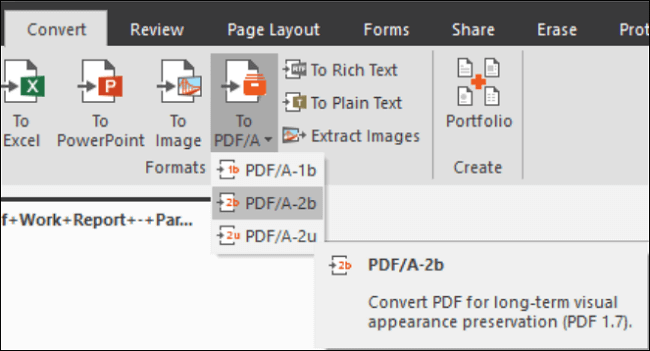
Edita el archivo PDF en Windows 10 sin Adobe, utilizando Nitro PDF Pro:
Paso 1. Para empezar, importa el PDF que quieras editar.
Paso 2. Haz clic en "Editar" en la parte izquierda. Después, elige el contenido de las páginas PDF a modificar.
Paso 3. A continuación, ve a la opción Archivo y guarda este archivo PDF modificado en tu ordenador.
Cómo editar un PDF sin Adobe en Mac
Adobe Acrobat en Mac es útil cuando quieres editar páginas PDF. Sin embargo, Adobe puede resultar caro para la mayoría de los usuarios. Para encontrar un software de edición de PDF funcional y beneficioso en Mac, mira esta parte.
Vista previa
Si vas a editar el archivo PDF sin Adobe en Mac, entonces Vista Previa podría ser la mejor opción. Es un editor de PDF predeterminado y de uso gratuito en ordenadores macOS. Aunque es un software gratuito, puedes hacer muchas funciones de edición, como subrayar el texto en un color diferente, resaltar el texto en las páginas PDF, añadir marcadores al PDF, etc. No sólo es un editor de PDF, sino que Vista Previa también puede considerarse un lector de PDF que permite buscar texto en páginas PDF.
Además, Vista Previa puede ayudar a compartir el documento a través de mensajes de iOS, Airdrop, Notas y algunas plataformas de redes sociales.
Características:
- Subraya el texto de un archivo PDF con un color diferente
- Redacta, esboza y añade formas al contenido
- Gira las páginas PDF con facilidad
- La mejor alternativa gratuita a Adobe Acrobat
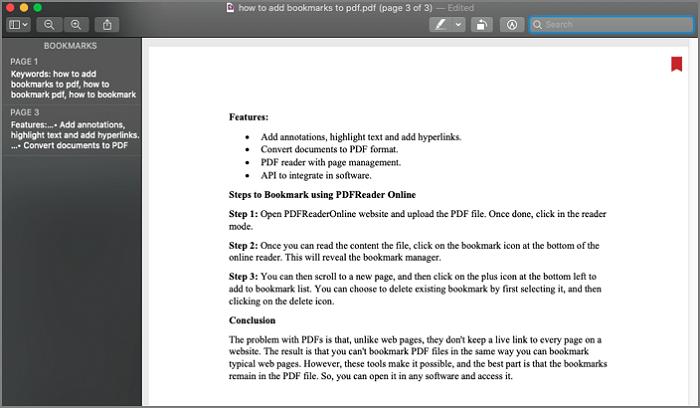
Aquí tienes una lista de pasos para editar un PDF sin Adobe, pero a través de Vista Previa en Mac:
Paso 1. No necesitas descargar Vista Previa si utilizas ordenadores Mac. Abre el PDF que quieras editar. Se abrirá con Vista Previa por defecto.
Paso 2. A continuación, puedes seleccionar las funciones de edición en la barra de herramientas superior. Admite rotar páginas PDF, etc.
Paso 3. Cuando hayas terminado de editar los archivos, haz clic en "Archivo" > "Guardar". El archivo guardado contendrá todas las opciones de edición.
¿Estás buscando alternativas a Vista Previa en Windows? Si es así, lee el siguiente artículo para elegir una alternativa a Vista Previa en Windows.
Las mejores alternativas de Windows a Vista Previa
Este post presenta varias alternativas a Vista Previa para editores de Windows. Puedes consultar este post para elegir un software adecuado.

Cómo editar un PDF sin Adobe Online
Soda PDF Online satisface casi todas tus necesidades a la hora de editar un PDF sin utilizar Adobe Acrobat. A diferencia de Adobe, que exige un pago elevado, Soda PDF Online puede ser rápido, eficaz y un editor de PDF asequible. Básicamente, puede ver, convertir, editar, dejar comentarios, crear formularios, OCR y firmar digitalmente un archivo PDF.
Sin embargo, al utilizar servicios en línea como Soda PDF Online, debes asegurarte de que dispones de una conexión a Internet estable.
Características:
- Fusiona archivos a PDF sin perder calidad
- Posibilidad de añadir comentarios al PDF
- Convertir, editar y hacer OCR a un PDF
- Extraer, sustituir, eliminar y girar PDF
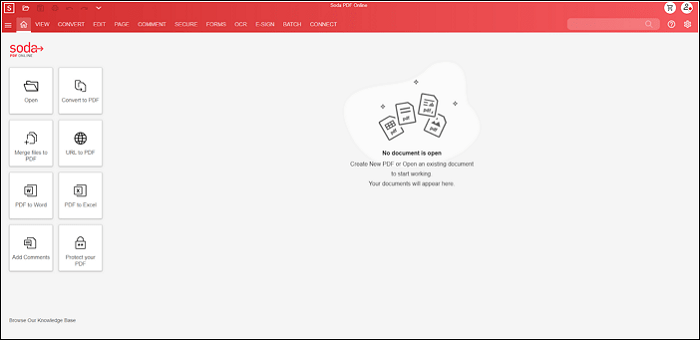
Cómo modificar un PDF sin Adobe, utilizando Soda PDF Online:
Paso 1. Abre tu navegador y busca Soda PDF Online con una conexión a Internet estable.
Paso 2. Desde la interfaz, haz clic en "Abrir" para importar el archivo PDF que quieras editar. A continuación, selecciona las herramientas de edición de PDF para modificar el archivo PDF.
Paso 3. Por último, mantén pulsados "Crtl" + "S" en el teclado para guardar en el ordenador el archivo PDF editado.
Conclusión
Ahora aprenderás a editar un archivo PDF sin seleccionar el software de Adobe. Dependiendo de tu sistema, selecciona el software PDF relacionado que más te guste. Si quieres ahorrar tiempo y esfuerzo, prueba software como Soda PDF Online. Para los usuarios de Windows, EaseUS PDF Editor podría ser la primera opción, ¡ya que cumple todos los requisitos básicos para editar el archivo PDF!
Preguntas frecuentes sobre cómo editar un PDF sin Adobe Acrobat
Aquí se enumeran algunas preguntas frecuentes sobre la edición de archivos PDF.
1. ¿Cómo puedo editar un PDF que no sea de Adobe?
Adobe genera archivos PDF, pero no tienes que utilizar su software predeterminado sólo para editar archivos PDF. Puedes probar algunos programas recomendados mencionados anteriormente, como EaseUS PDF Editor, Soda PDF, etc., según tu sistema informático.
2. ¿Cómo edito un documento PDF gratis?
En primer lugar, prueba algunos editores de PDF integrados, como Vista Previa en Mac. No tienes que pagar nada por editar el archivo PDF. O bien, utiliza algún software de edición de PDF que tenga una versión de prueba gratuita. Sin embargo, puede dejar algunas marcas de agua al exportar las páginas PDF.

![Cómo pegar texto en PDF de 5 formas [2025 Actualizado]](/images/es/related-articles/8.jpg)
![[2025] Los 7 mejores optimizadores de PDF gratuitos](/images/es/related-articles/30.jpg)
![[Guía completa] Cómo publicar un PDF en Facebook](/images/es/related-articles/28.jpg)
